4 VPN que no requieren inicio de sesión ni registro

¿Quieres obtener los beneficios de una VPN sin registrarte en una cuenta? Lo creas o no, existen esas opciones.
Windows 11 cuenta con una función de VPN integrada que le permite agregar varias VPN y conectarse a ellas fácilmente. En esta guía, aprenderá todo lo necesario para crear y gestionar su conexión VPN en Windows 11. A continuación, se presentan los temas que cubriremos:
Para utilizar la función VPN de Windows 11, necesita lo siguiente:
Para comenzar, abra la aplicación Configuración (presione Windows + I en su teclado). A continuación, haga clic en Red e Internet y luego en VPN.
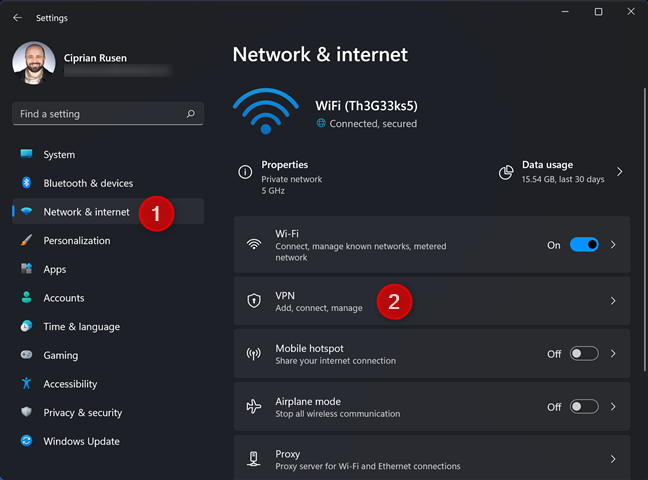
En el menú VPN, haga clic en Agregar VPN.
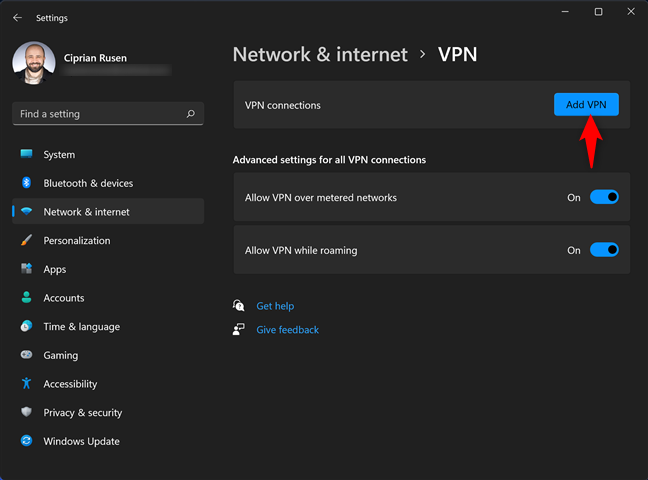
Complete los detalles en la ventana "Agregar una conexión VPN":
| Campo | Descripción |
|---|---|
| Proveedor de VPN | Seleccione "Windows (incorporado)" |
| Nombre de conexión | Escriba un nombre descriptivo para su conexión |
| Dirección IP o dominio | Introduzca la dirección IP o el nombre del servidor VPN |
| Tipo de VPN | Seleccione el protocolo utilizado (e.g., IKEv2, SSTP, L2TP, PPTP) |
| Detalles de inicio de sesión | Ingrese su nombre de usuario y contraseña, si es necesario |
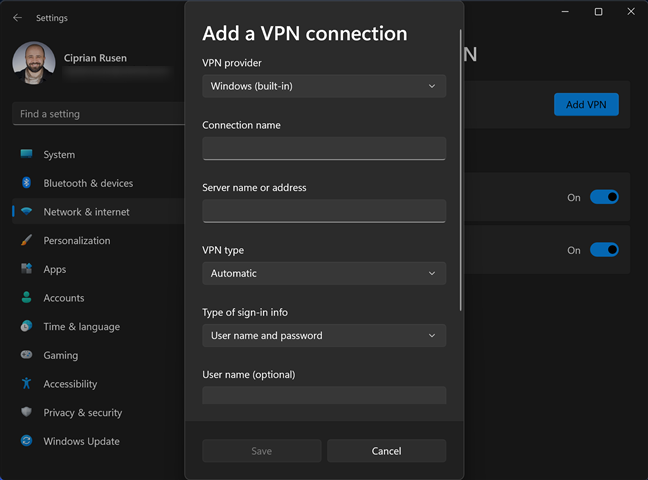 NOTA: Los campos de nombre de usuario y contraseña son opcionales. Si los deja vacíos, se le pedirá que los ingrese cada vez que se conecte.
NOTA: Los campos de nombre de usuario y contraseña son opcionales. Si los deja vacíos, se le pedirá que los ingrese cada vez que se conecte.
Para conectarse a la VPN, dirígete a Configuración -> Red e Internet -> VPN y haga clic en Conectar.
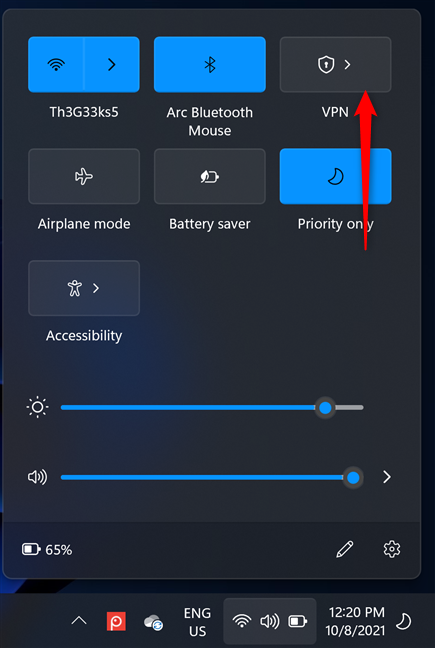
Alternativamente, puedes usar la Configuración rápida presionando Windows + A. Seleccione la VPN y haga clic en Conectar.
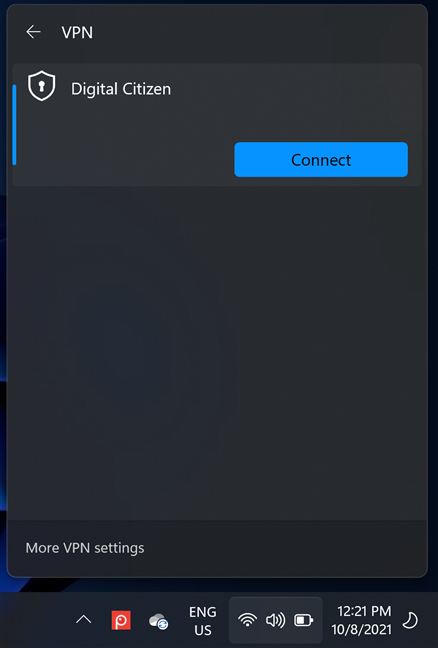
Para desconectarse, ve a Configuración -> Red e Internet -> VPN y haz clic en Desconectar.
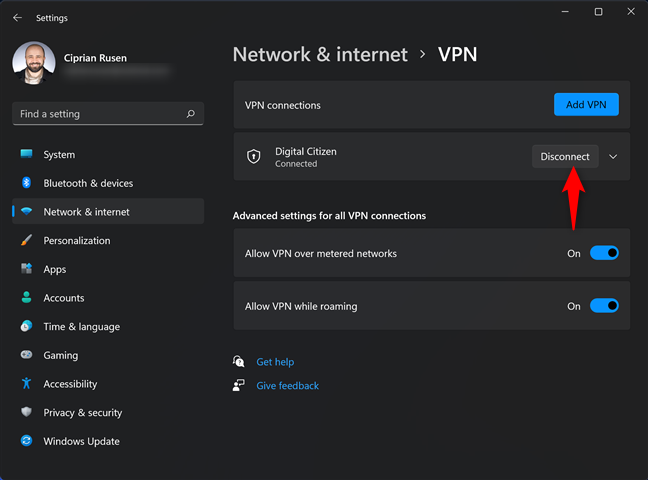
Abre Configuración -> Red e Internet -> VPN. Haga clic en el nombre de la VPN, asegúrese de que esté desconectada, y haga clic en Eliminar.

Para ajustar la configuración de su VPN, dirígete a Configuración -> Red e Internet -> VPN. Seleccione la conexión y haga clic en Opciones avanzadas.
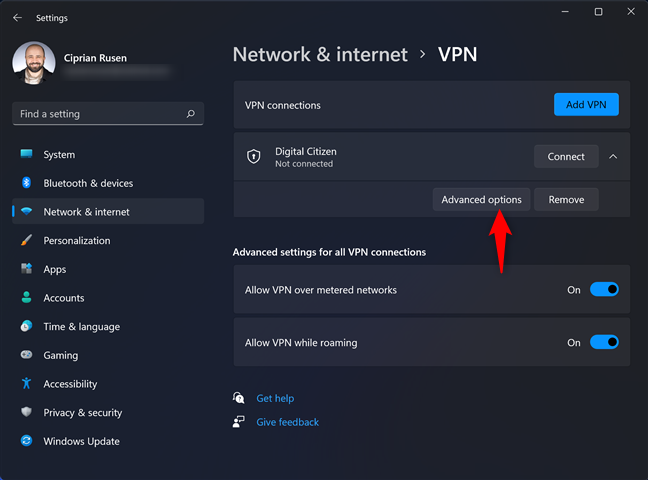
Aquí podrás editar los detalles de la conexión, incluyendo credenciales y otros parámetros.
Crear y gestionar una conexión VPN en Windows 11 es un proceso sencillo, pero es crucial ingresar todos los detalles técnicos correctamente para asegurar una conexión exitosa. Si tienes dudas o problemas, no dudes en dejar tus comentarios. ¿Con qué frecuencia utilizas una VPN? ¡Hablemos!
¿Quieres obtener los beneficios de una VPN sin registrarte en una cuenta? Lo creas o no, existen esas opciones.
Una ventaja de usar una red privada virtual (VPN) es que enmascara su ubicación real. Pero si ese es tu objetivo principal, quizá te sorprenda saber que algunas aplicaciones aún pueden conocer tu ubicación física.
VPN (Virtual Private Network) se entiende simplemente como un sistema de red privada virtual, capaz de crear una conexión de red en función de un determinado proveedor de servicios.
Uno de los servicios VPN más populares del mundo, ExpressVPN, ha lanzado oficialmente una versión de aplicación para PC con Windows que funcionan con procesadores basados en ARM.
Cambiar a VPN ha cambiado por completo la privacidad en línea de muchas personas, pero hay algunas cosas que debes saber antes de comenzar a usarlas.
Para entender realmente si una VPN es adecuada para usted, no hay otra opción que probarla. Instala algunos clientes, conéctate a los mejores servidores, prueba tus sitios favoritos y mira cómo funcionan.
Las VPN tienen varias ventajas, como proteger tu identidad en línea y ayudarte a acceder a contenido en otros países. Incluso podrá experimentar velocidades de conexión más rápidas.
Las ubicaciones simuladas y las VPN suelen usarse indistintamente cuando se habla de privacidad y seguridad en línea, pero no son lo mismo.
No todas las VPN son iguales, y eso es especialmente cierto para los servicios gratuitos.
Cuando activa una VPN, su conexión a Internet se cifra, lo que dificulta que los espías (como su ISP (Proveedor de servicios de Internet)) rastreen lo que está haciendo. Pero ¿qué ve exactamente tu ISP después de que enciendes tu VPN?
En 2023, Microsoft lanzó una nueva función para los usuarios de Microsoft Defender llamada Protección de privacidad.
Hoy es más importante que nunca mantener su conexión privada. Descubre las mejores VPN para teléfonos Samsung y protege tu privacidad en línea.
Comprender la diferencia entre una VPN y un firewall, así como por qué usarlos juntos proporciona una mejor seguridad, lo ayudará a mantenerse seguro.
Una buena VPN te ayudará a mejorar todos los aspectos de tu juego. Por ejemplo, al usar una VPN para enmascarar tu ubicación, puedes jugar juegos con restricciones geográficas.
Si ya no necesitas usar Galaxy AI en tu teléfono Samsung, puedes desactivarlo con una operación muy simple. Aquí hay instrucciones para desactivar Galaxy AI en los teléfonos Samsung.
Si no necesitas usar ningún personaje de IA en Instagram, también puedes eliminarlo rápidamente. Aquí tienes una guía para eliminar personajes de IA en Instagram.
El símbolo delta en Excel, también conocido como símbolo de triángulo en Excel, se utiliza mucho en tablas de datos estadísticos, expresando números crecientes o decrecientes, o cualquier dato según los deseos del usuario.
Además de compartir un archivo de Hojas de cálculo de Google con todas las hojas mostradas, los usuarios pueden optar por compartir un área de datos de Hojas de cálculo de Google o compartir una hoja en Hojas de cálculo de Google.
Los usuarios también pueden personalizar la desactivación de la memoria ChatGPT cuando lo deseen, tanto en la versión móvil como en la de computadora. Aquí encontrará instrucciones para deshabilitar el almacenamiento ChatGPT.
De forma predeterminada, Windows Update buscará actualizaciones automáticamente y también podrá ver cuándo fue la última actualización. Aquí encontrará instrucciones sobre cómo ver cuándo se actualizó Windows por última vez.
Básicamente, la operación para eliminar eSIM en iPhone también es sencilla de seguir para nosotros. Aquí hay instrucciones para eliminar eSIM en iPhone.
Además de guardar Live Photos como vídeos en iPhone, los usuarios pueden convertir Live Photos a Boomerang en iPhone de forma muy sencilla.
Muchas aplicaciones habilitan SharePlay automáticamente cuando haces FaceTime, lo que puede provocar que presiones accidentalmente el botón equivocado y arruines la videollamada que estás realizando.
Cuando habilita Hacer clic para hacer, la función funciona y comprende el texto o la imagen en los que hace clic y luego toma decisiones para proporcionar acciones contextuales relevantes.
Encender la luz de fondo del teclado hará que este brille, lo cual es útil cuando se trabaja en condiciones de poca luz o cuando el rincón de juego se ve más atractivo. Hay 4 formas de encender las luces del teclado de la computadora portátil para que usted elija a continuación.
Hay muchas formas de ingresar al modo seguro en Windows 10, en caso de que no pueda ingresar a Windows y entrar. Para ingresar al modo seguro de Windows 10 al iniciar su computadora, consulte el siguiente artículo de WebTech360.
Grok AI ahora ha ampliado su generador de fotos con IA para transformar fotos personales en nuevos estilos, como crear fotos al estilo de Studio Ghibli con películas animadas famosas.
Google One AI Premium ofrece una prueba gratuita de 1 mes para que los usuarios se registren y experimenten muchas funciones mejoradas, como el asistente Gemini Advanced.
A partir de iOS 18.4, Apple permite a los usuarios decidir si desean mostrar búsquedas recientes en Safari.





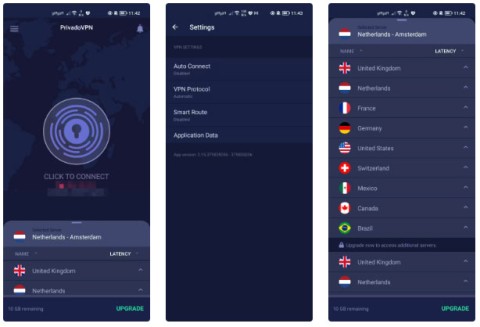

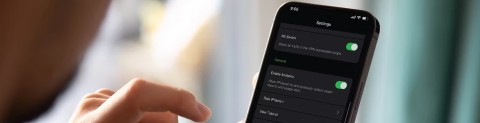



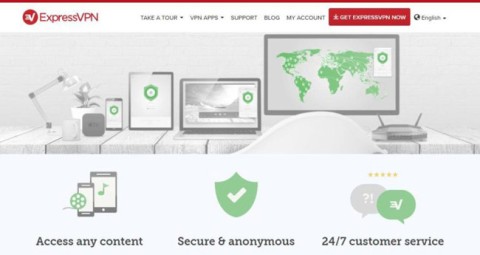















Felipe C. -
¡Gracias! Justo estaba en busca de una solución. Ahora tengo una VPN en mi Windows 11 y me siento más seguro.
Nina la curiosa -
Siempre es bueno aprender sobre privacidad en línea. Estoy segura de que esto me ayudará a proteger mi información.
Pedro123 -
Gracias por el post. De verdad, agregar una VPN a Windows 11 era algo que me tenía confundido, ¡pero ya puedo lograrlo
Paz mental -
Me parece increíble cómo tan solo una pequeña herramienta como la VPN puede resguardar tantos datos personales. ¡Gracias por la info
Roberto el Gato -
¡Wow! Me siento aliviado de haber encontrado esta guía. Lo intentaré y les haré saber cómo me va. ¡Gracias
Gabi el curioso -
¡Qué buen contenido! Además de usar una VPN, ¿tienen algún consejo sobre cómo proteger aún más mi computadora
Julio C. -
La información es clara y precisa. Comprender cómo usar una VPN en Windows 11 es clave hoy en día. ¡Gracias por el esfuerzo!
Joaquín el filósofo -
Interesante leer sobre las distintas aplicaciones de una VPN. Además de navegadores, ¿hay otras formas de usarla que puedan sugerir
Hugo López -
¡Gran artículo! He estado buscando una manera de agregar una VPN en Windows 11 y esto me ha ayudado mucho. Gracias por la explicación clara
Teresa C. -
Interesante artículo, pero me gustaría saber más sobre cómo elegir una buena VPN. ¡Alguien puede ayudar
María López -
He probado varias VPN, pero no todas funcionan bien. ¿Alguien tiene alguna recomendación que funcione en mi Windows 11
Carmen V. -
¿Podrían hablar sobre el impacto de usar una VPN en la velocidad de internet? Me preocupa un poco eso
Pilar S. -
¡Gracias por aclarar todo sobre VPNs! Ahora me siento más segura navegando en Internet. ¡A seguir aprendiendo
Marcos el aventurero -
Una VPN es como un escudo en línea. La seguridad es lo primero en estos tiempos. ¡A probar ya en mi Windows 11
Diego Artista -
Es importante cuidar nuestra privacidad en línea. Usar una VPN es esencial, especialmente en un mundo tan conectado. ¡Gracias por compartir estos consejos!
Dani el ingeniero -
Muy bueno el post. Solo una recomendación, ¿podrían agregar algunas comparativas de VPNs en un futuro
Martina Pérez -
¡Excelente explicación! Después de leer esto, me siento mucho más confiada para instalar y usar una VPN en mi Windows 11.
Rafael M. -
Tengo más conocimientos luego de leer esto, pero aún tengo una pregunta: ¿puedo usar la misma VPN en mi teléfono y computadora
Santiago Z. -
Por fin entiendo lo del 'cifrado'. Usar una VPN me parece esencial en esta era digital. Gracias por la información
Fernando el techie -
Chicos, ¿alguien más ha tenido problemas para conectarse a algunos sitios web incluso con la VPN activada?
Raúl IT -
Siempre quise implementar una VPN, y con este artículo ahora es más fácil. A probarlo en breve
Andrés S. -
Siempre he querido entender mejor cómo funcionan las VPNs. Gracias por la info, la compartiré con mis amigos
Claudia el gato -
¡Felicitaciones por el blog! Nunca pensé que fuera tan fácil agregar una VPN. Lo intentaré ahora mismo
Nacho el introvertido -
Siempre he tenido dudas sobre esto. Ahora que sé cómo usar la VPN, ¡me siento más seguro navegando
Ana Gamer -
¡He seguido todos los pasos y todo ha ido bien! Ahora estoy navegando con más seguridad. ¡Recomiendo este tutorial
Martha L. -
Un amigo me recomendó usar una VPN, y ahora entiendo por qué es tan importante. Este artículo fue de gran ayuda. ¡Mil gracias
Yasmin T -
Me gustaría saber, si uso una VPN, ¿mi internet se hará más lento? Es una duda que tengo antes de intentar hacerlo
Julia la pensativa -
Si es importante la privacidad, deberían incluir más detalles sobre las mejores VPNs del mercado. Eso sería genial.
Lucía R. -
¡Amo esta guía! Justo lo que busqué para proteger mi navegación. ¡Soy fan de las VPN!
Mateo dibujante -
Jajaja, eso del 'salto' en la conexión es muy cierto. Cada vez que prendo la VPN, es como si estuviera en otro país. 😂
Victor J. -
¡Qué alivio! Pensé que esto de las VPN era complicado. Mil gracias por la claridad de la explicación
Sergio_99 -
Interesante artículo. Nunca había usado una VPN antes, pero creo que voy a probarla ya. ¿Hay algún riesgo que deba conocer
Pablo el viajero -
Usar una VPN ha cambiado mi forma de ver internet. La privacidad es lo más importante, y gracias por recordarnos su importancia
Carla la soñadora -
Después de leer esto, definitivamente voy a asegurar mi navegación. ¡Muchas gracias! Espero más artículos así
Sofia M. -
Me gustaría saber si existe alguna VPN gratuita que funcione bien con Windows 11. ¡Espero que alguien pueda ayudar
Luisa Fernández -
Muy útil el tutorial. Sin embargo, ¿podrías explicar más sobre la configuración del protocolo de seguridad dentro de la VPN
Elena J. -
Me encanta el enfoque del artículo. ¡Por fin comprendo cómo agregar la VPN y proteger mi conexión en Windows 11